Galaxy S23’te kilit ekranı bildirimlerini nasıl yöneteceğinizi öğrenmek, estetikten pratiğe kadar temellerinizi kapsar. Bildirimlerin nasıl görüneceğini belirleyerek, hem kilit ekranınızı hem de telefonunuzun her zaman açık ekranını beğeninize göre düzenleyebilirsiniz. Ayrıca bildirimlerin, S23’ünüzün ekranına bir göz atabilecek kişilere her şeyi açıklamadığından da emin olabilirsiniz.
Telefonunuzda hiçbir bildirimin açılmasını istemeseniz bile Galaxy S23 kilit ekranını yönetmek bunu gerçekleştirmenin en kolay yoludur. Ana ayarlardan biri, kilit ekranı bildirimlerini tamamen kapatmanıza izin verir.
Bu kılavuzda, Galaxy S23’te kilit ekranı bildirimlerini nasıl yöneteceğiniz, bu uyarıları gizlemekten görünümlerini ayarlamaya kadar size yol göstereceğiz.
Galaxy S23’te kilit ekranı bildirimleri nasıl yönetilir
Bu adımları bir Galaxy S23 kullanarak test ettik, ancak bir Galaxy S23 kullanıyor olsanız bile aynı yöntemler geçerlidir. galaksi s23 artı veya galaksi s23 ultra.
1. Bildirim ayarlarına gidin
(Resim: © Tom’un Rehberi)
Ayarlar uygulamasını başlatın Galaxy S23’ünüzde ve Bildirimler’e dokunun.
2. Kilit Ekranı Bildirimleri ayarlarına gidin
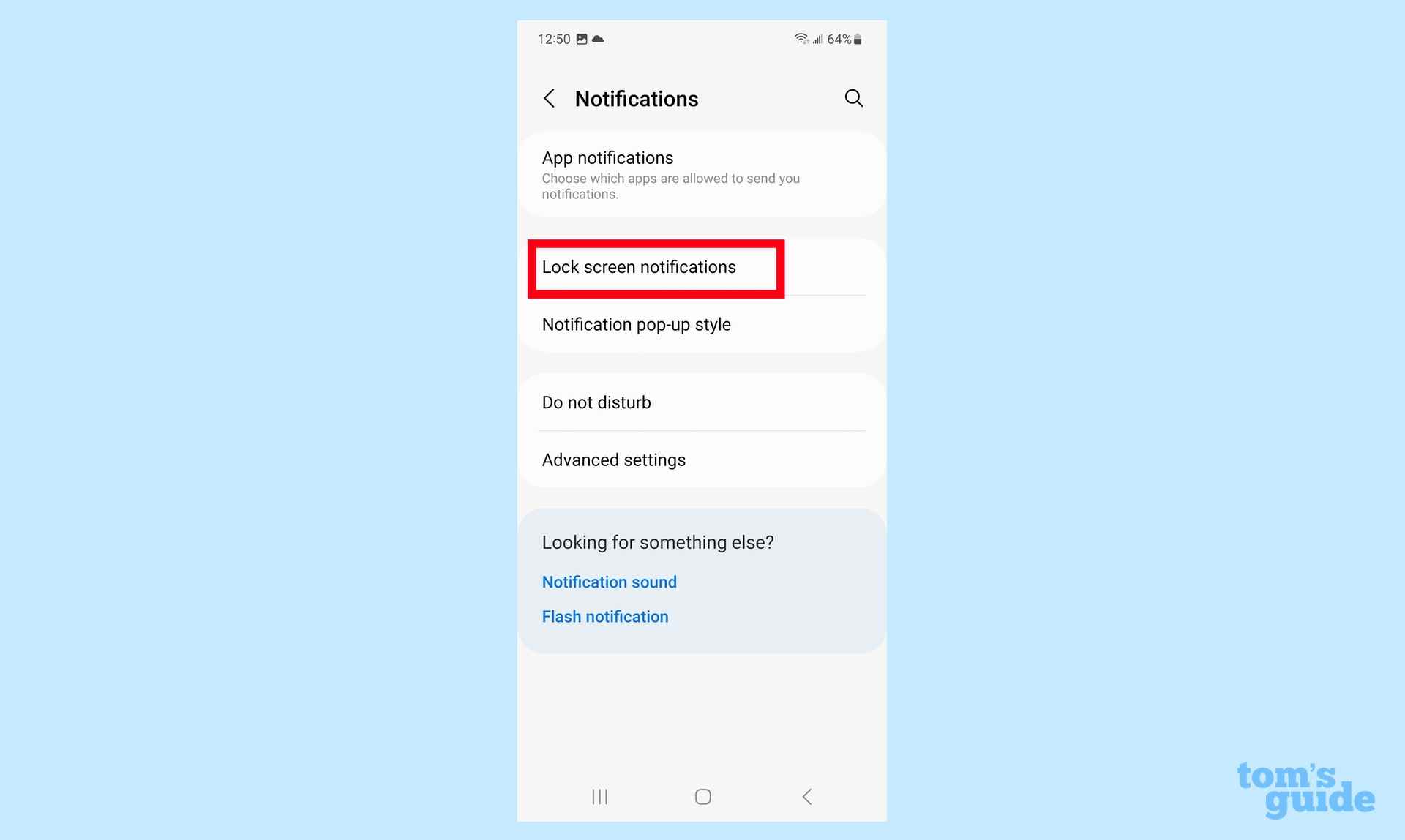
(Resim: © Tom’un Rehberi)
Bildirim ayarları ekranına geldiğinizde, Kilit Ekranı Bildirimleri’ne dokunun.
3. Kilit ekranı bildirimlerini ayarlayın
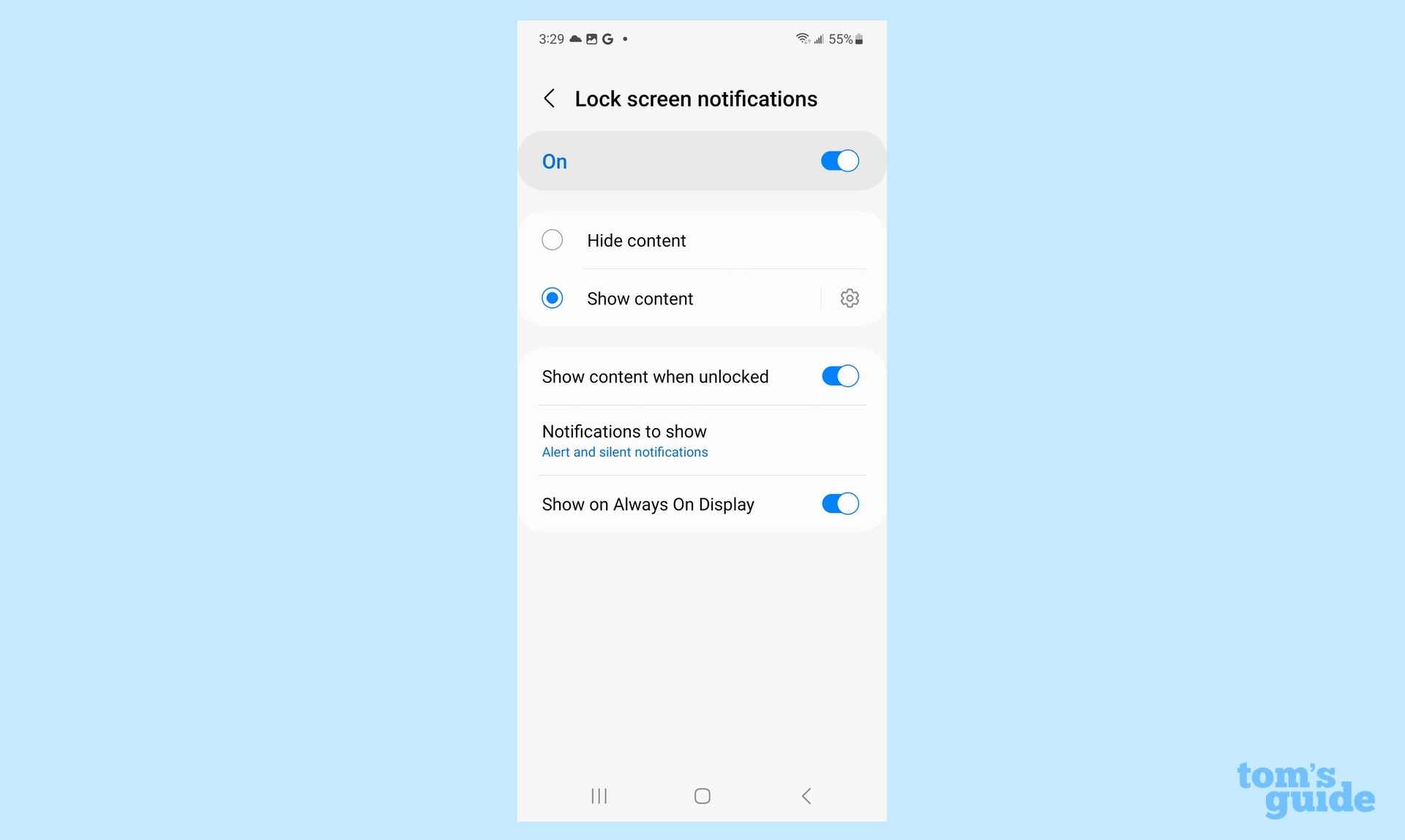
(Resim: © Tom’un Rehberi)
Bu ekranda, kilit ekranı bildirimlerinizde hangi bilgilerin görüneceğini, her zaman açık ekranınızda görünüp görünmeyeceğini veya bildirimlerin kilit ekranınızda görünüp görünmeyeceğini ayarlayabilirsiniz. bu ekranın üst kısmındaki geçiş, kilit ekranı bildirimlerini tamamen açar veya kapatır. Bir sonraki bölüm size izin verir kilit ekranınızda bildirimlerin içeriğini gösterip gizlemeyeceğinize karar verin — hangi uygulamaların kilit ekranı bildirimleri gönderebileceğini ayarlamak için İçeriği Göster’in yanındaki dişli çark simgesine dokunun. Ek geçişler size izin verir telefonunuzun kilidi açıkken bildirimlerin içeriğini gösterin veya bildirimlerin Always on display üzerinde görünmesine izin ver.
4. Ne tür bildirimlerin gösterileceğine karar verin
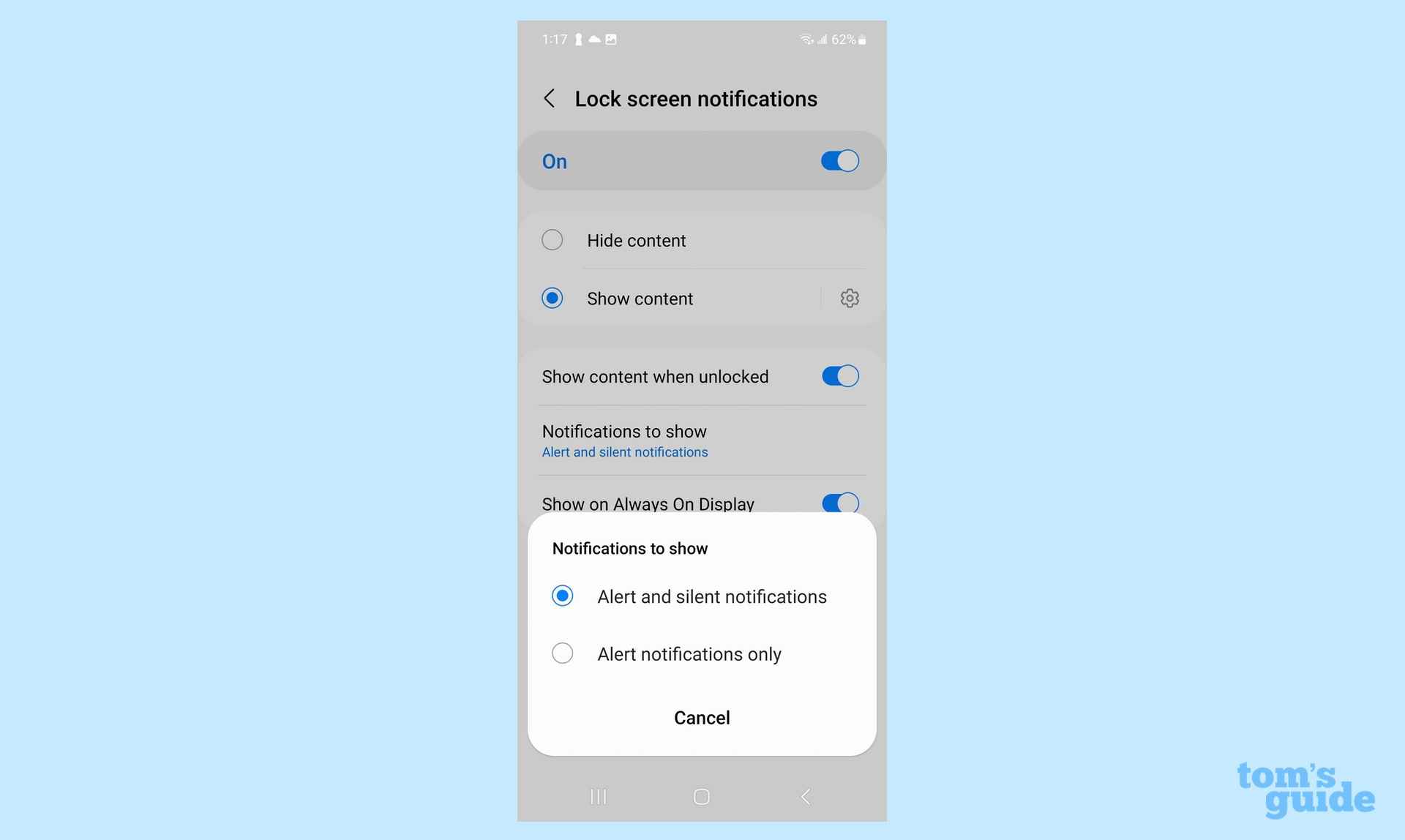
(Resim: © Tom’un Rehberi)
Gösterilecek Bildirimlere dokunun. Kilit ekranınızın hem uyarı hem de sessiz bildirimleri mi yoksa yalnızca uyarı bildirimlerini mi görüntüleyeceğine karar vermenizi sağlayan bir açılır menü görünecektir.
Bildirimlerin kilit ekranınızda nasıl görüneceğini de yönetebilirsiniz, ancak bunu yapmak için Ayarlar uygulamasının farklı bir bölümüne gitmeniz gerekir.
1. Kilit Ekranı ayarlarına gidin.
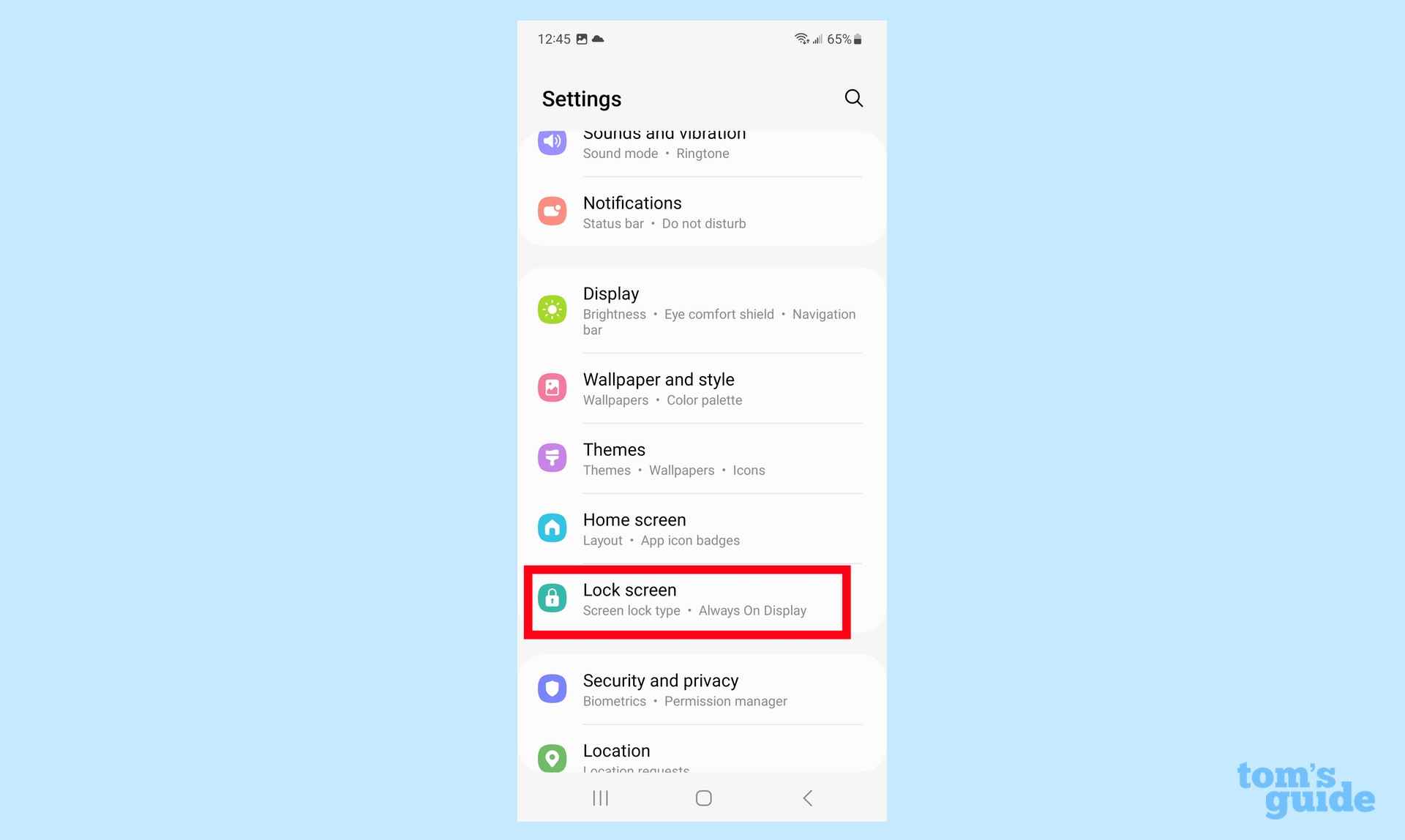
(Resim: © Tom’un Rehberi)
Ana Ayarlar ekranında aşağı kaydırın ve Kilit Ekranına dokunun.
2. Bildirim görünümünü ayarlayın
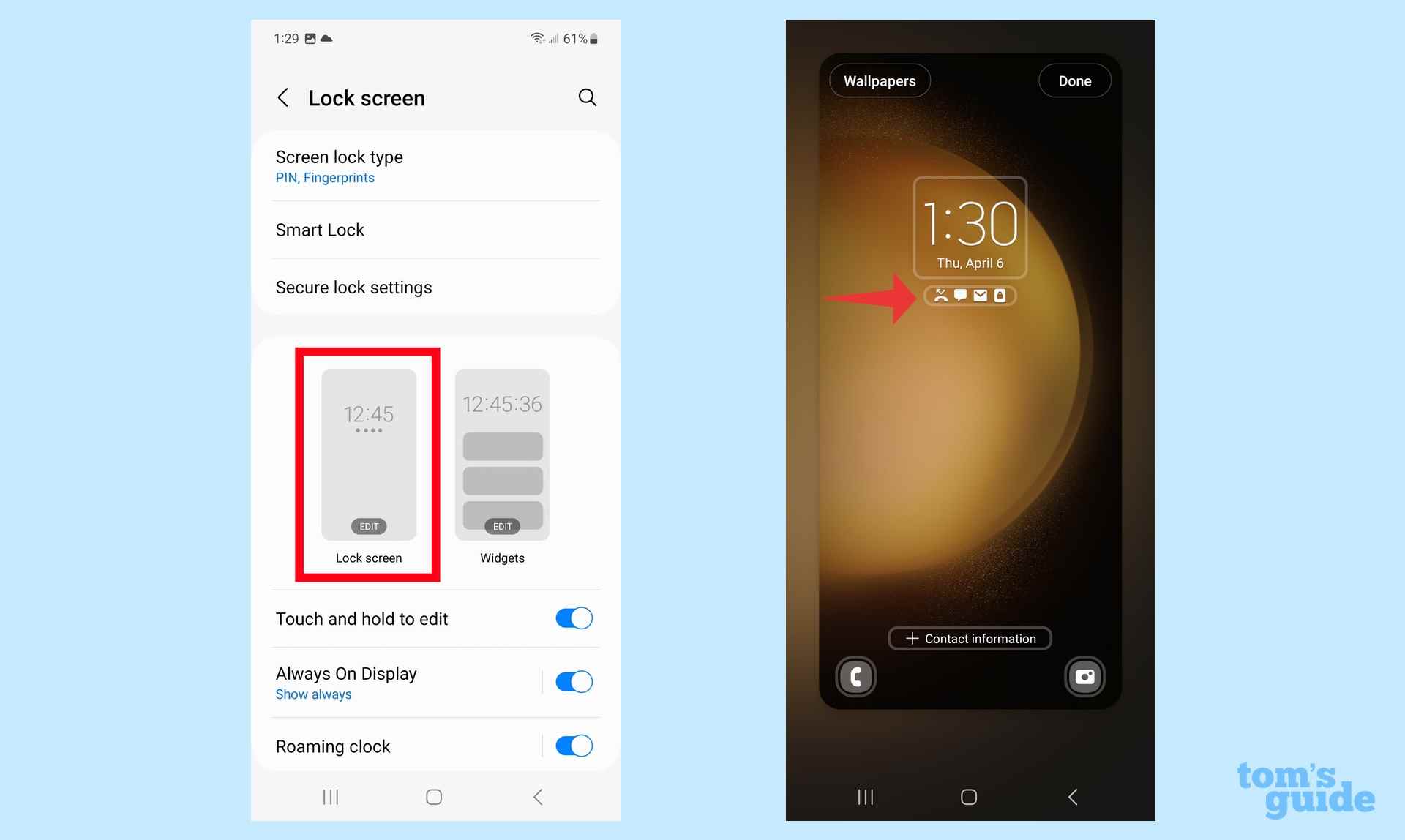
(Resim: © Tom’un Rehberi)
Kilit ekranı bildirimlerinin görünümünü şu şekilde ayarlayabilirsiniz: Kilit Ekranı silüetine dokunmak. (Ekran görüntüsünde soldakidir.) Bir sonraki ekranda, saat ve tarihin altındaki bildirim satırına dokunun.
3. Bildirim stilinizi seçin
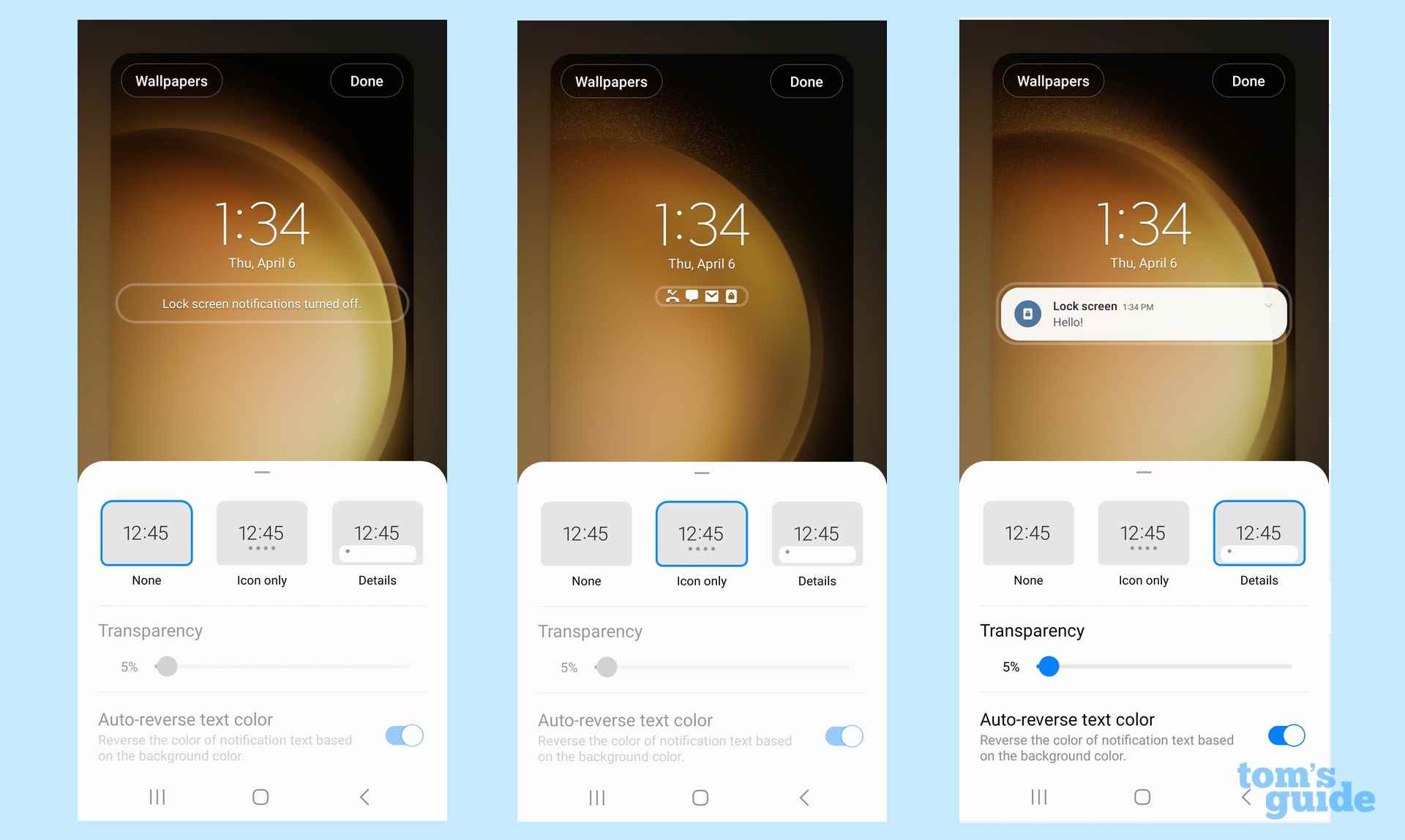
(Resim: © Tom’un Rehberi)
Bir açılır menü size verecek her zaman açık ekranınızda bildirimleri görüntülemek için üç seçenek. Hiçbiri kilit ekranı bildirimlerini kapatmaz. Yalnızca Simge, bildirim Simgesini gösterirken, Ayrıntılar tam bildirimi gösterir. Tercih ettiğiniz bildirim stilini seçin ve ekranın sağ üst köşesindeki Bitti’ye dokunun.
Ayrıntı’yı seçerseniz, şunları da yapabilirsiniz: bildirimin şeffaflığını ayarlayın veya rengini otomatik olarak tersine çevirin daha kolay okumak için.
Daha fazla Galaxy S23 yardımına ihtiyacınız varsa, performans sorunları yaşıyorsanız Galaxy S23’ü nasıl yeniden başlatacağınız ve Samsung’un en yeni amiral gemilerinde ekran ayarlarını nasıl değiştireceğinizle ilgili talimatlarımız var. Bu, Galaxy S23’teki yenileme hızının nasıl değiştirileceğini içerir.
Genel Samsung telefon rehberine gelince, 21 gizli Samsung Galaxy özelliğimiz sizi anında bir Galaxy uzmanına dönüştürebilir.

